Construiește-ți propriul computer de la zero în cel mai scurt timp
- PCPartPicker facilitează construirea unui computer personalizat, oferind toate informațiile de care aveți nevoie într-un singur loc.
- Este o platformă grozavă pentru Pasionați de computere, jucători și oricine dorește să-și construiască propriul computer personalizat.
- Dacă nu știi nimic despre construcție, PCPartPicker oferă două puncte de plecare grozave - Ghiduri de construcție și Construcții finalizate.
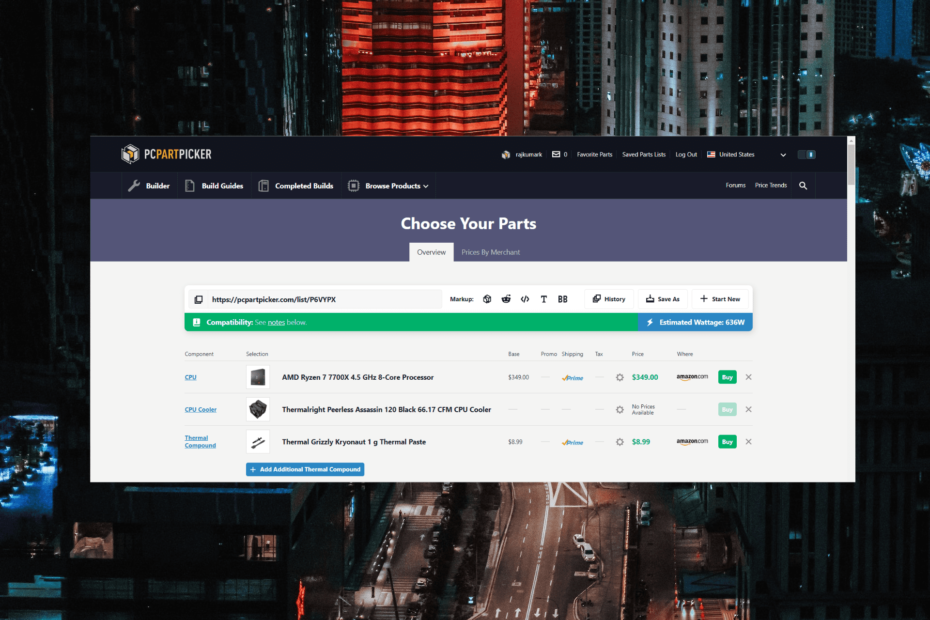
XINSTALAȚI FÂND CLIC PE DESCARCARE FIȘIER
- Descărcați Fortect și instalați-l pe computerul dvs.
- Începeți procesul de scanare al instrumentului pentru a căuta fișiere corupte care sunt sursa problemei tale.
- Faceți clic dreapta pe Începeți reparația astfel încât instrumentul ar putea porni algoritmul de reparare.
- Fortect a fost descărcat de 0 cititorii luna aceasta.
Dacă construiți un computer pentru prima dată, poate fi descurajant și consumator de timp să găsiți piese de computer compatibile între ele, să se potrivească bugetului dvs. și să vă satisfacă toate nevoile.
Din fericire, găsirea componentelor potrivite și planificarea modelului ideal de computer pentru bugetul dvs. a devenit mai ușor ca niciodată. Cu PCPartPicker, oricine își poate planifica propriile versiuni de PC și poate achiziționa cu ușurință piesele necesare.
PCPartPicker simplifică procesul de construire a propriului computer, permițându-vă să selectați cele mai bune piese de PC compatibile, verificați specificațiile, comparați prețurile de la mai mulți comercianți diferiți și faceți achiziții în cunoștință de cauză.
Ce este PCPartPicker?
PCPartPicker este o platformă online populară care vă poate ajuta să selectați componente compatibile și să vă planificați construirea PC-ului.
PCPartPicker are o bază de date cu toate componentele diferite, cum ar fi procesoarele, plăci grafice, plăci de bază și memorie și vă spune ce părți sunt compatibile.
De asemenea, vă arată prețurile și recenziile pieselor, astfel încât să puteți lua o decizie în cunoștință de cauză. De asemenea, vă permite să creați o listă de piese, să adăugați note personalizate și să estimați costul total al construcției.
Sfat de expert:
SPONSORIZAT
Unele probleme ale PC-ului sunt greu de rezolvat, mai ales când vine vorba de fișierele de sistem lipsă sau corupte și arhivele Windows.
Asigurați-vă că utilizați un instrument dedicat, cum ar fi Fortect, care va scana și înlocui fișierele dvs. sparte cu versiunile lor noi din depozitul său.
Puteți să vă salvați construcția și să o partajați altora și să vedeți ce au construit alții pentru inspirație.
Cum îmi pot construi computerul pe PCPartPicker?
1. Creați un cont
Deși nu este necesară crearea unui cont pe PCPartPicker, înregistrarea vă permite să salvați versiunile computerului pentru mai târziu și să comparați diferite versiuni pentru a găsi cea mai bună care se potrivește bugetului dvs.
- Viziteaza Site-ul web PCPartPicker și faceți clic pe Inregistreaza-te opțiune.
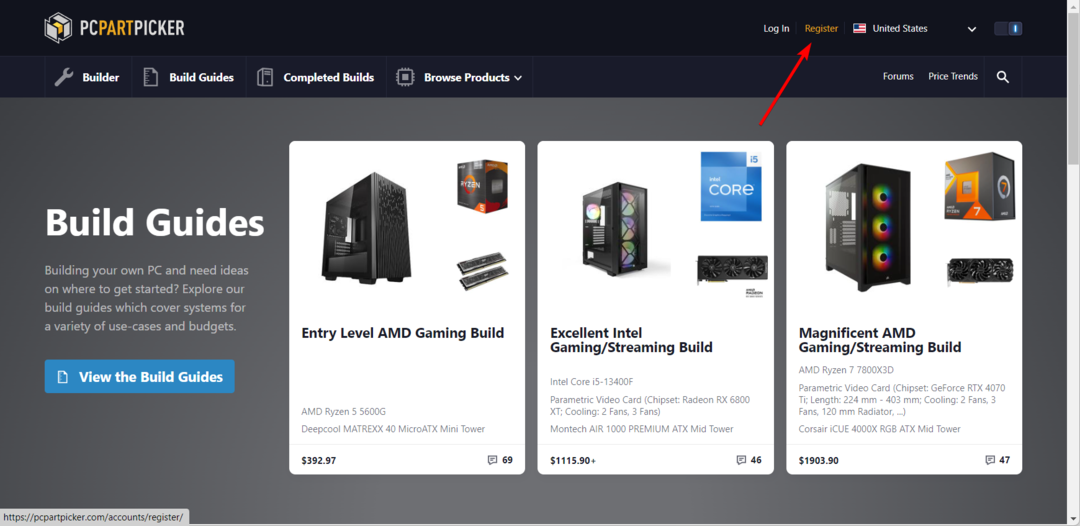
- Completați detaliile, cum ar fi numele de utilizator, e-mailul și parola, apoi faceți clic Inregistreaza-te.
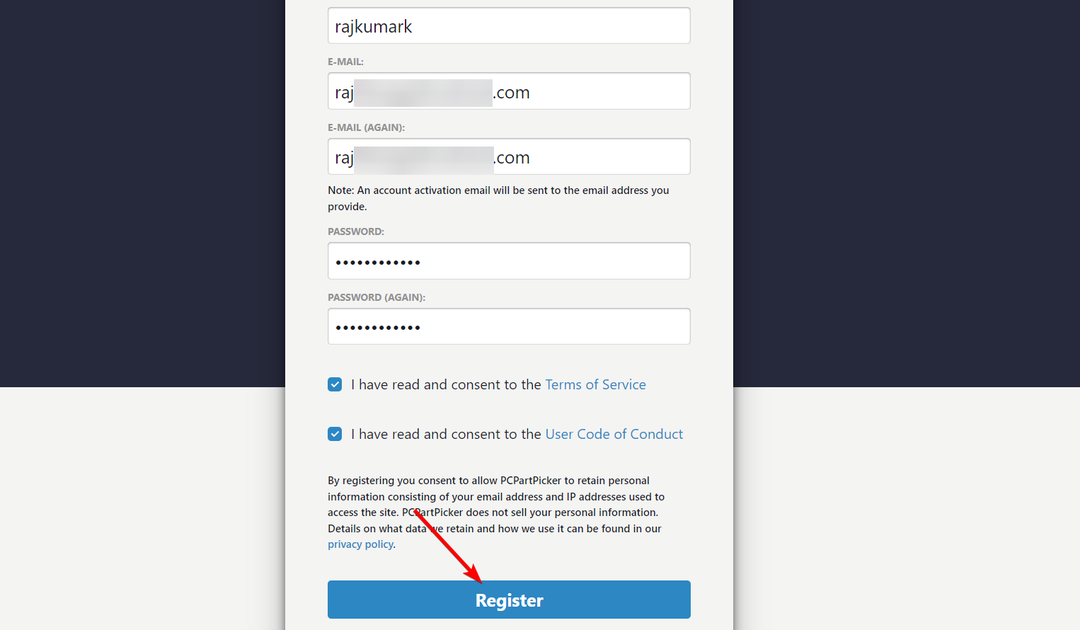
- După aceea, deschideți contul de e-mail pe care l-ați folosit pentru a crea contul PCPartPicker și faceți clic pe link pentru a vă activa contul.
- Acum, reveniți la PCPartPicker și conectați-vă la contul dvs.
- După ce v-ați autentificat, selectați țara dvs. din meniul derulant din dreapta sus.
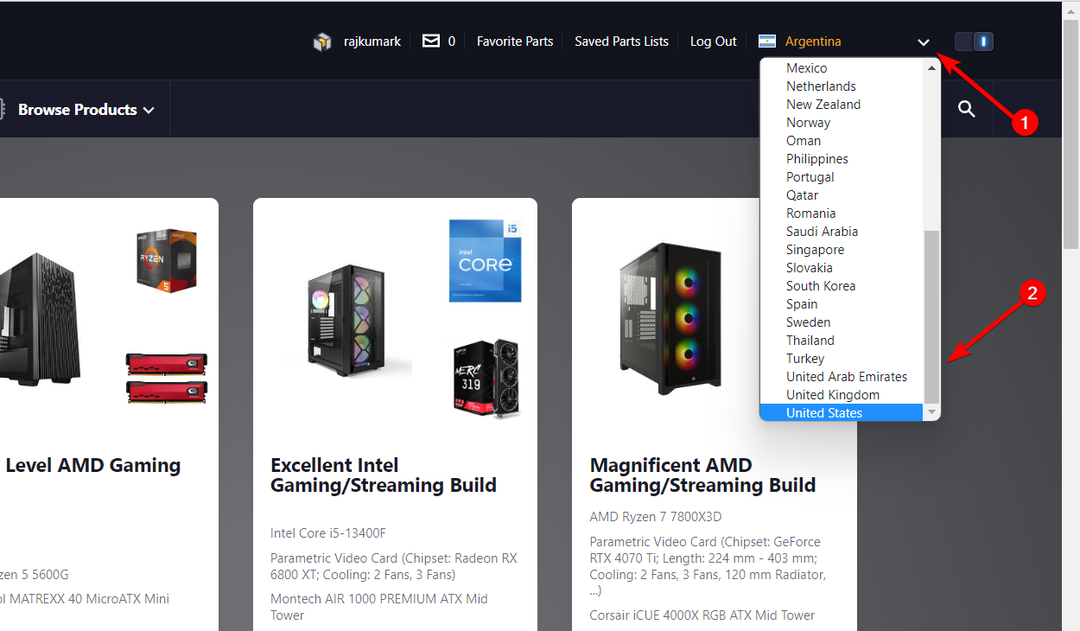
Înainte de a începe să utilizați PCPartPicker, este esențial să aveți cunoștințe despre construirea unui PC. Aceasta înseamnă înțelegerea diferitelor părți, cum ar fi procesorul, GPU-ul, placa de bază, RAM și spațiul de stocare care alcătuiesc un computer.
De asemenea, este important să aveți o idee clară despre ceea ce doriți să faceți cu computerul dvs. (cum ar fi munca, jocurile etc.), deoarece vă va ajuta să determinați componentele specifice de care veți avea nevoie.
2. Incepe
Dacă nu sunteți sigur de unde să începeți, site-ul PCPartPicker oferă două secțiuni grozave – Ghiduri de construcție și Build-uri finalizate. Fiecare ghid oferă recomandări și explicații ale componentelor pentru selecția lor pentru construcție.
- Pentru a obține recomandări și instrucțiuni pentru construirea unui PC personalizat, accesați Construiți ghiduri secțiunea de pe site. Aceste ghiduri, concepute de echipa PCPartPicker, acoperă diferite tipuri de build-uri de PC, de la computere prietenoase cu bugetul până la PC-uri de gaming high-end.
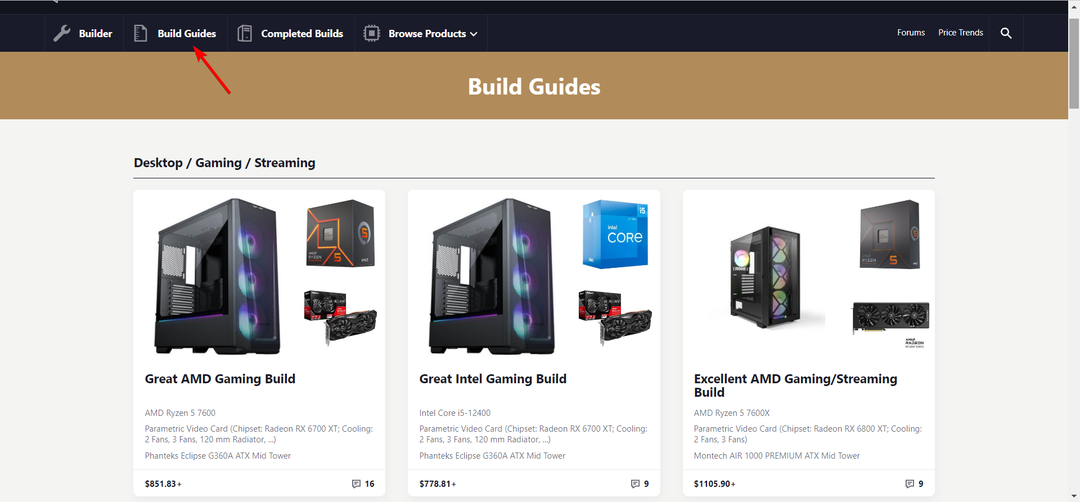
- Pentru a explora versiunile create de alți utilizatori ca dvs., mergeți la Build-uri finalizate pagină. Puteți vedea piesele incluse, defalcarea prețurilor și chiar puteți posta comentarii și întrebări.
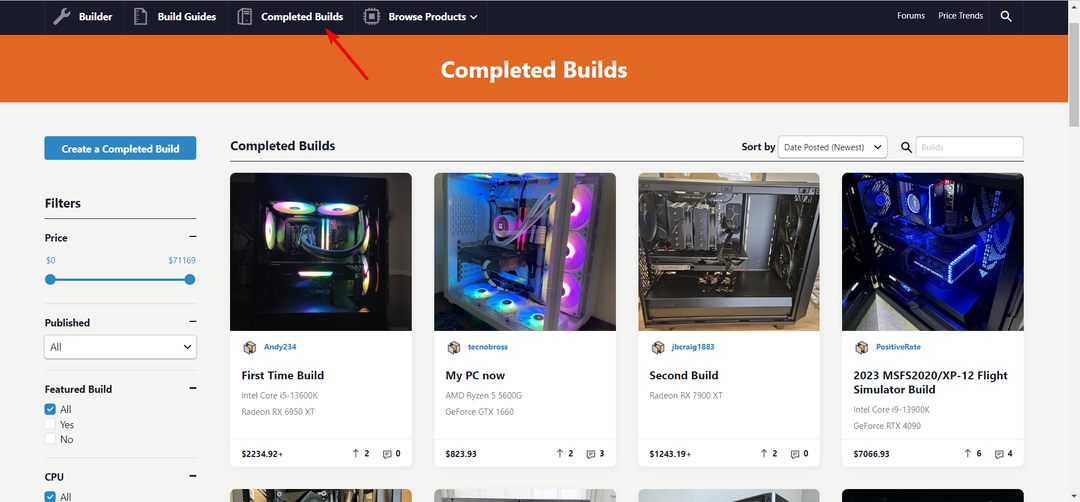
- De asemenea, puteți edita și salva aceste versiuni în contul dvs. ca propriile dvs. versiuni. Pentru a face acest lucru, deschideți o anumită pagină de compilare finalizată și faceți clic pe Vedeți defalcarea completă a prețurilor link-ul din panoul din stânga.
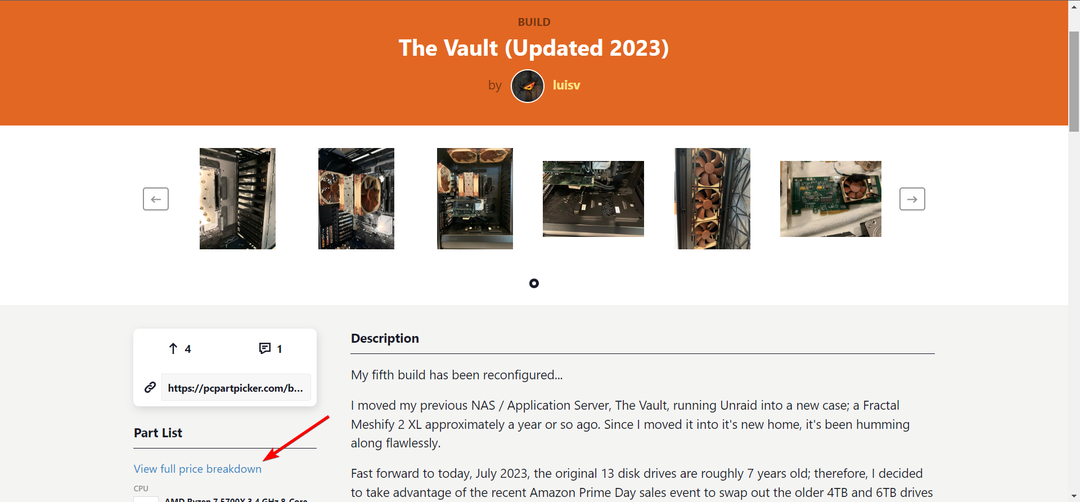
- Apoi, faceți clic pe Editați această listă de piese butonul și editați părțile după cum doriți.
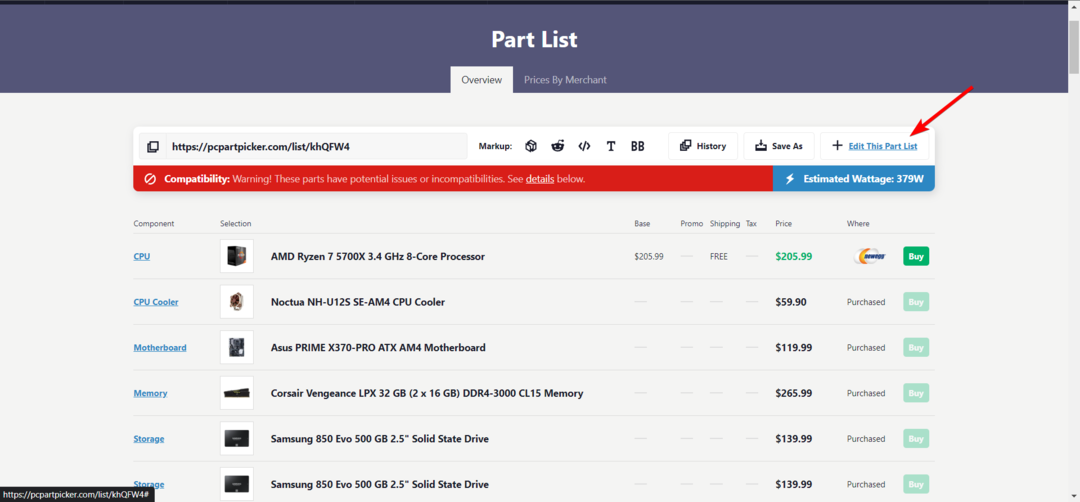
- Clic Salvează ca pentru a salva acea versiune în contul dvs.
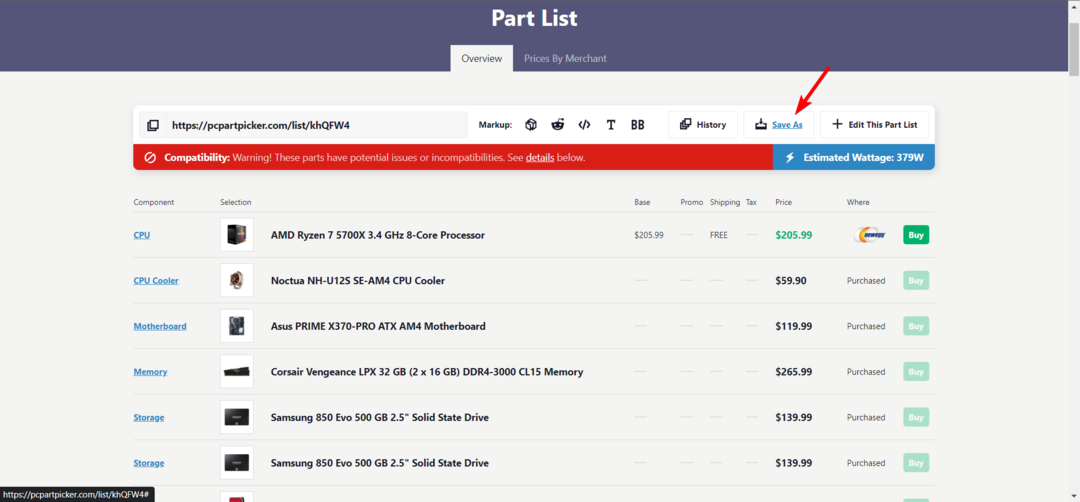
3. Selectați piesele
3.1 Din selecție
- Pentru a crea versiunea PC-ului, accesați Constructor secțiunea de pe site-ul web PCPartPicker.
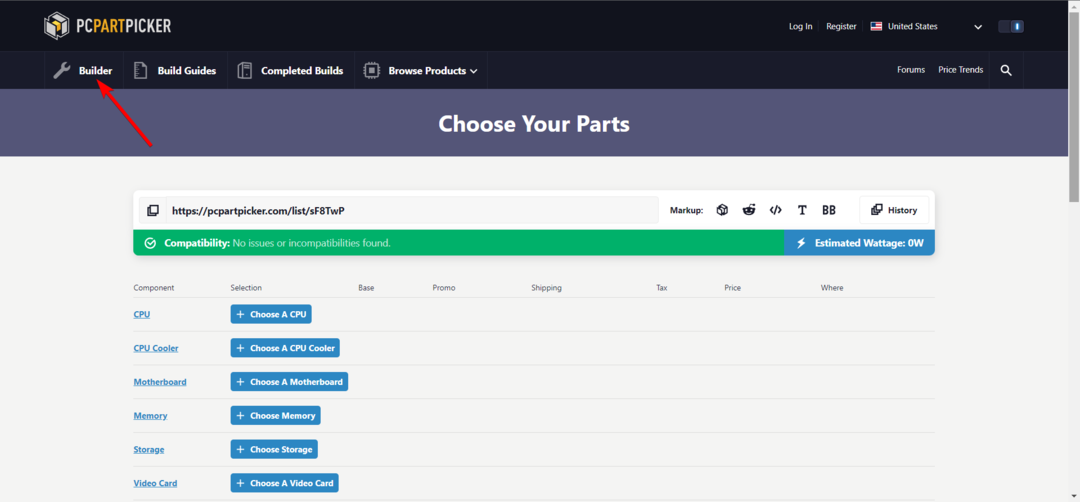
- PCPartPicker organizează componentele în categorii. Pentru a selecta o componentă specifică, cum ar fi un procesor, navigați la categorie și faceți clic pe + Alegeți un procesor butonul de lângă el.
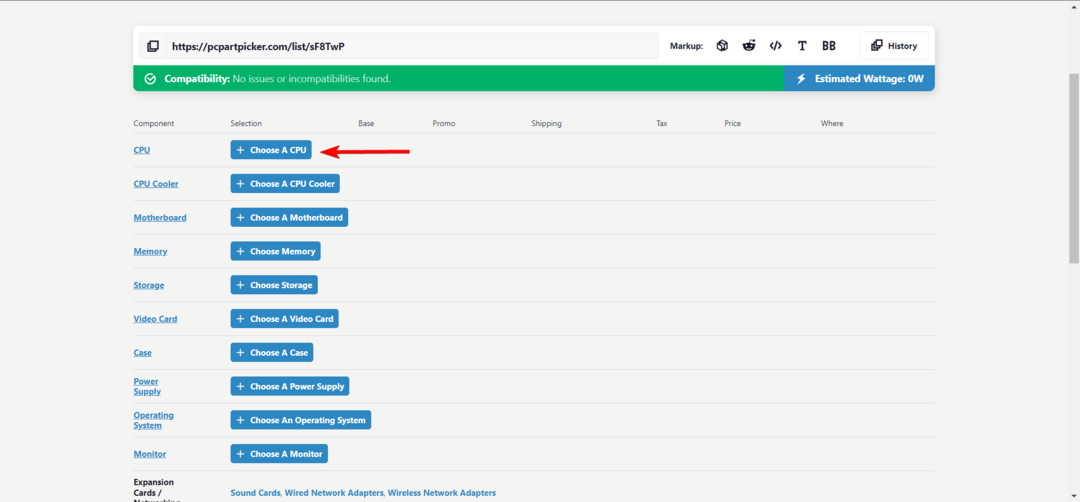
- Apoi, faceți clic pe Adăuga butonul de lângă produsul pe care doriți să îl includeți.
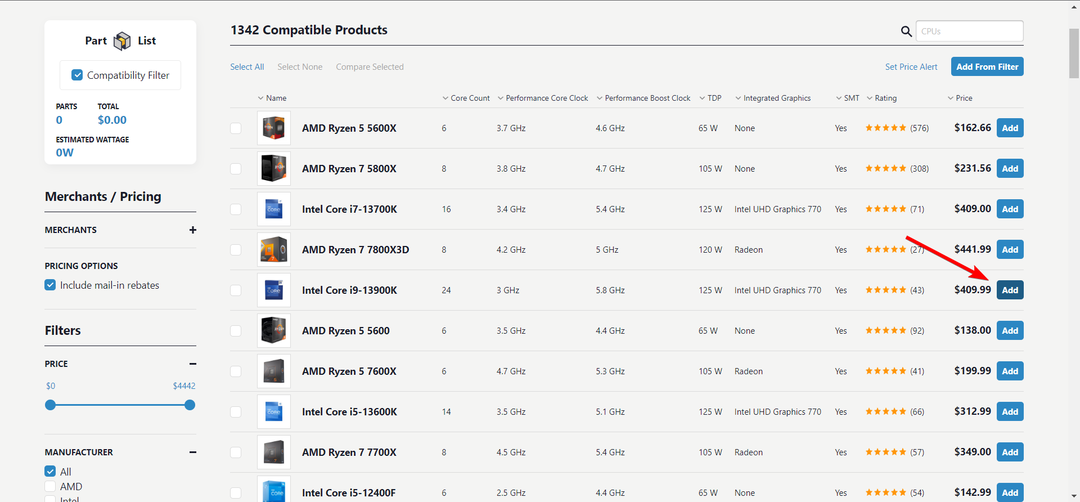
- Pentru a adăuga mai multe articole, selectați produsele și faceți clic Adăugați din selecție.
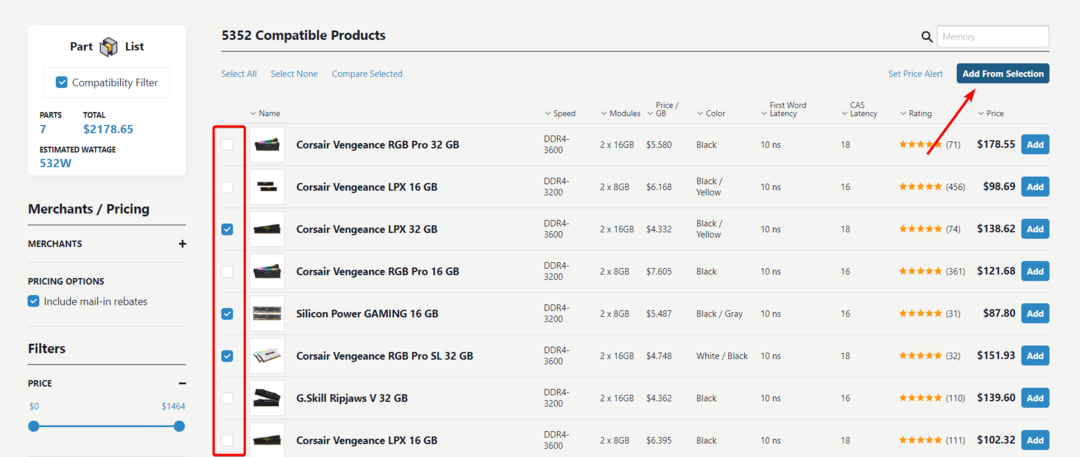
- Folosiți Merchat/Prețuri și Filtre secțiuni din panoul din stânga pentru a restrânge căutarea.
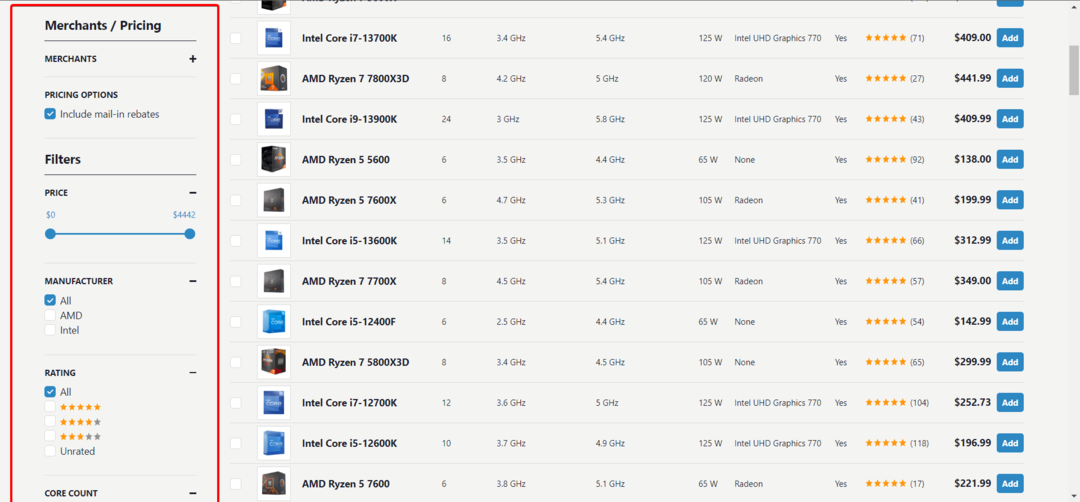
- Pentru a vizualiza numai piese compatibile cu componentele pe care le-ați selectat deja, activați Filtru de compatibilitate opțiune. Aceasta va filtra părțile incompatibile și vă va arăta pe cea care va funcționa bine cu selecțiile dvs. existente.
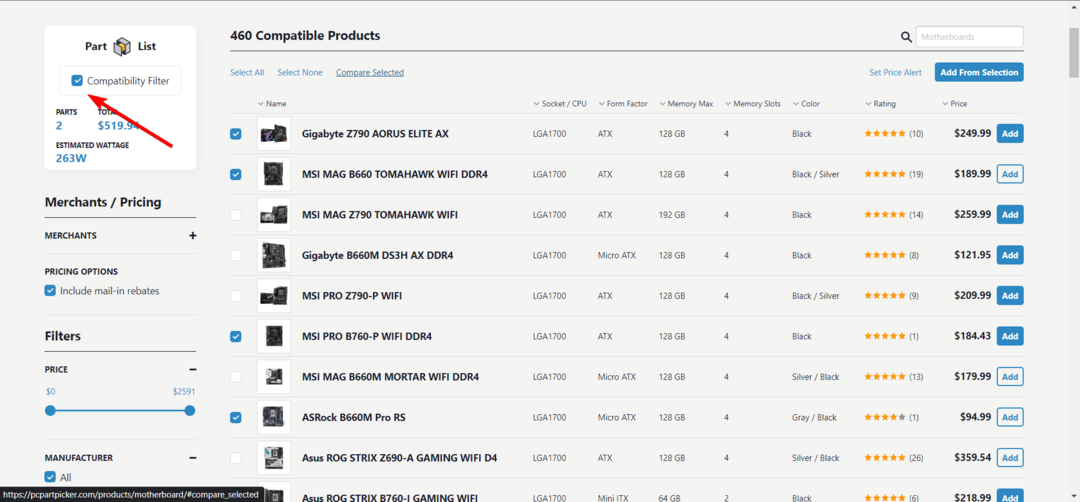
- Pentru a compara mai multe produse unul lângă altul, selectați produsele și faceți clic pe Comparați selectat opțiunea în partea de sus.
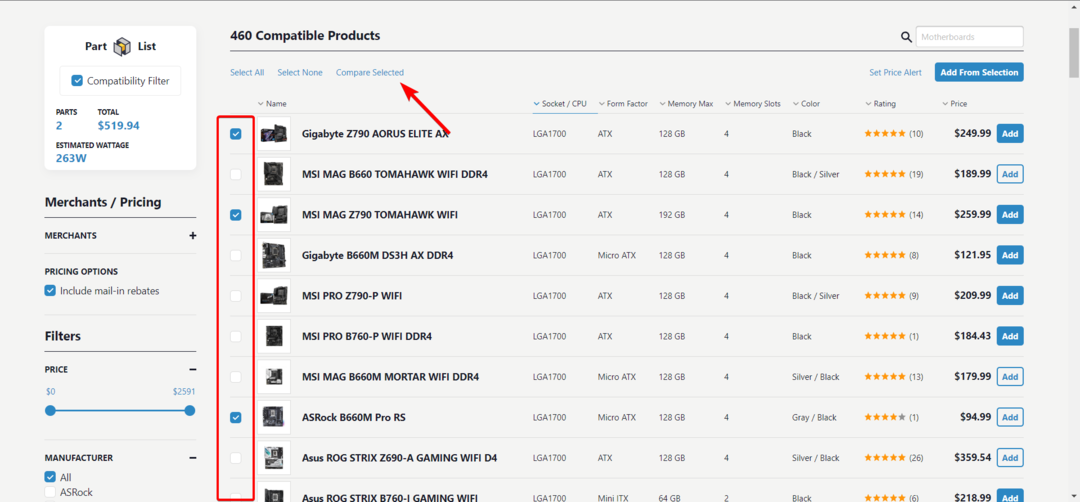
- Pe măsură ce selectați părți, site-ul vă va arăta Compatibilitate: Avertisment dacă vreo componentă pe care o selectați este incompatibilă cu construcția dvs.
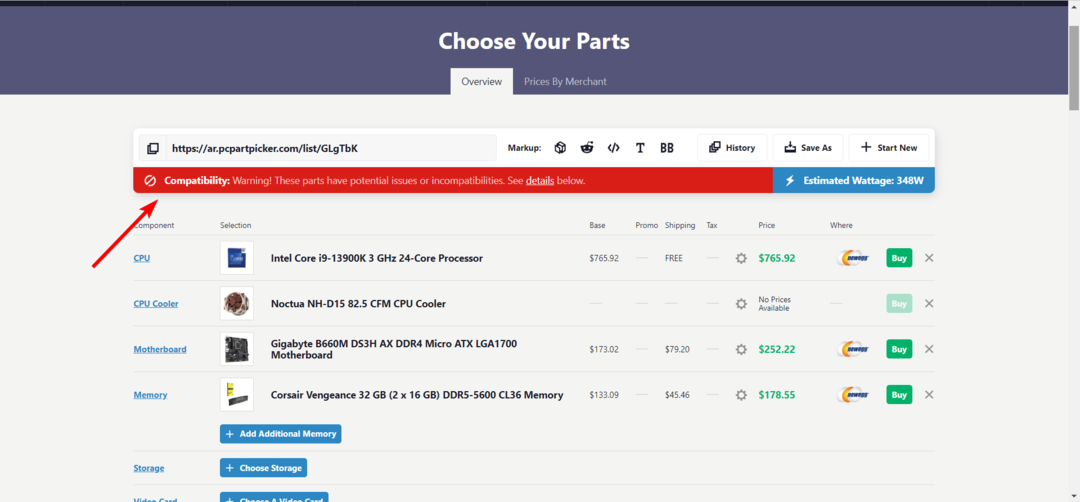
- Derulați în jos la Probleme potențiale / Incompatibilități secțiune pentru a verifica problemele de compatibilitate între componente. Această secțiune va evidenția părțile incompatibile și va explica problemele specifice de compatibilitate.
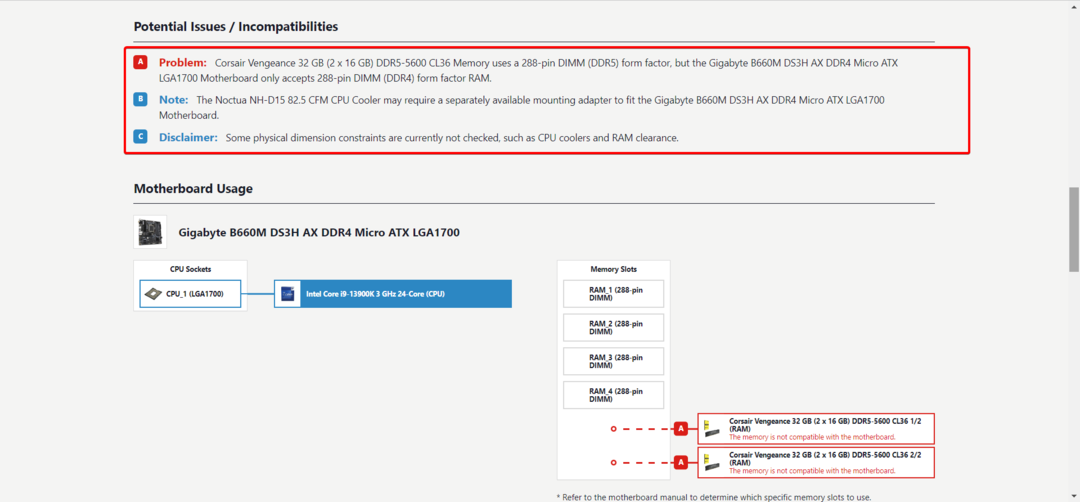
- Apoi puteți alege să eliminați părțile incompatibile făcând clic pe X butonul de lângă el și înlocuindu-l cu o alternativă adecvată.
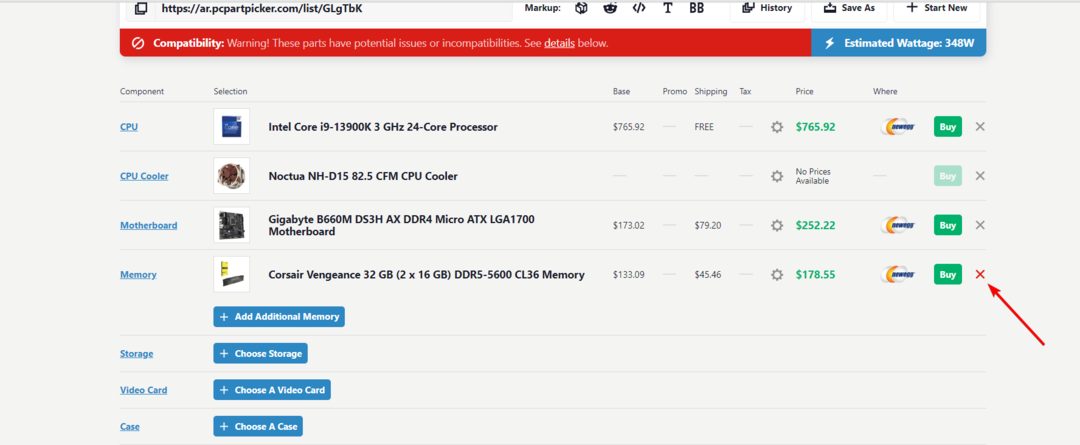
3.2 Adăugați piese suplimentare
- Alternativ, faceți clic pe + Adăugați suplimentar... butonul la piese suplimentare.
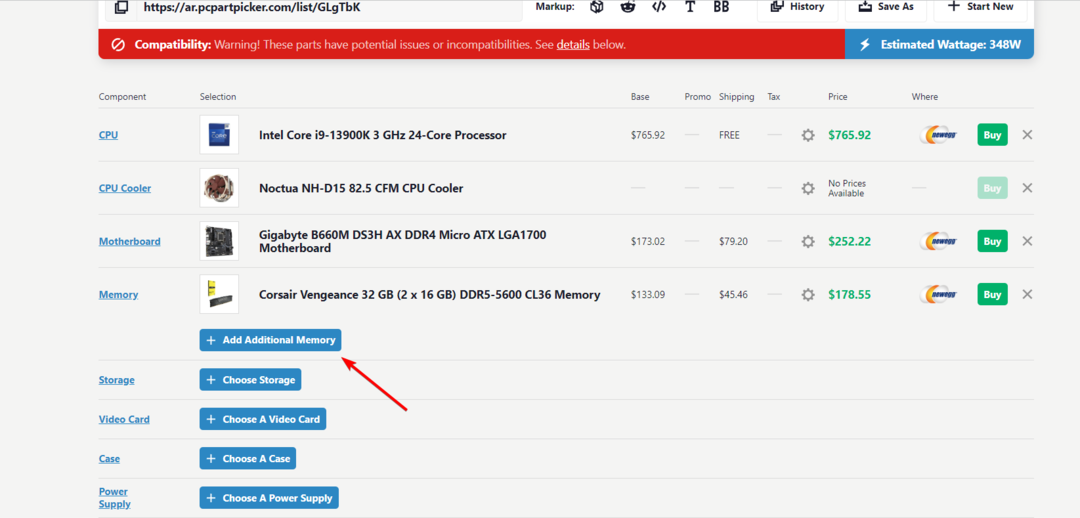
- Puteți adăuga piese, periferice și accesorii suplimentare folosind link-urile de mai jos.
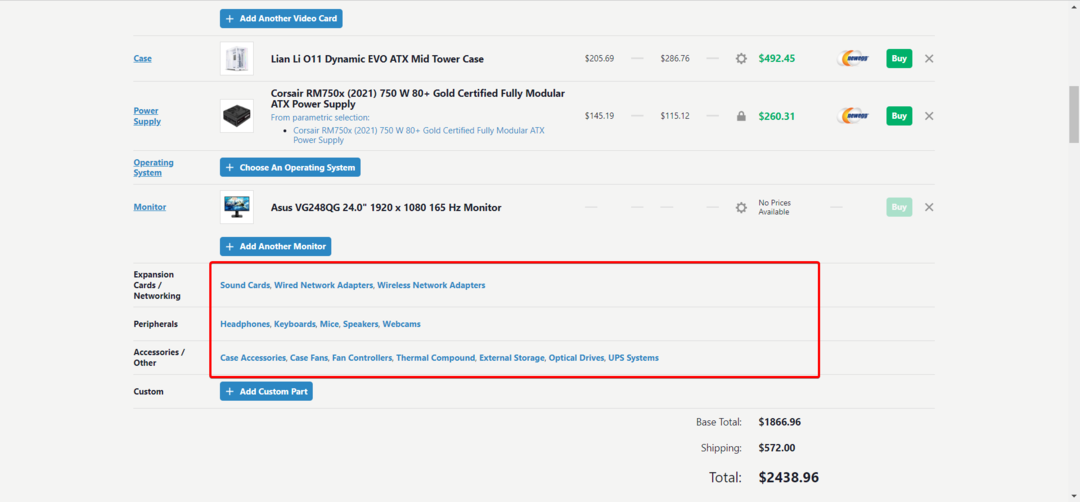
- Dacă produsul respectiv nu este disponibil pe site, faceți clic pe + Adăugați o parte personalizată buton.
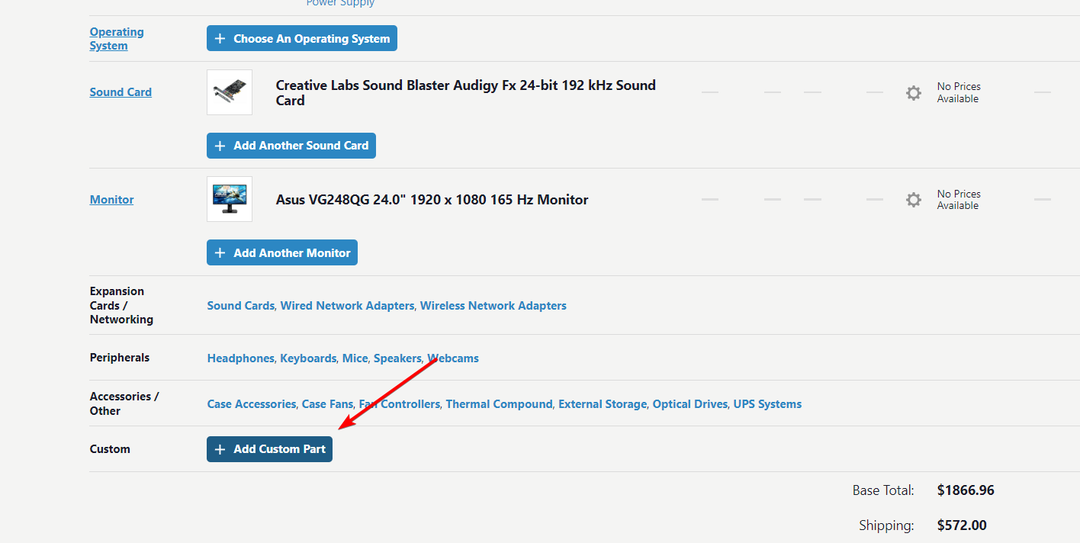
- Apoi, introduceți adresa URL a paginii produsului producătorului sau distribuitorului și faceți clic pe Creați o parte buton. PCPartPicker va încerca să creeze automat piesa și să o adauge la baza de date.
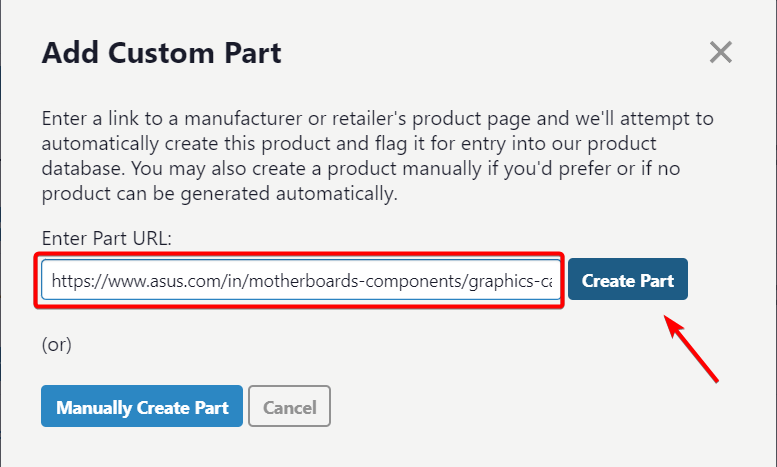
- Alternativ, faceți clic pe Creați manual parte pentru a adăuga manual produsul pe listă.
- Site-ul va alege automat cea mai ieftină opțiune pentru fiecare componentă la selectarea pieselor.
- Pentru a vedea prețurile curente de la diferiți comercianți cu amănuntul, recenziile produselor, imaginile produselor și istoricul prețurilor, pur și simplu faceți clic pe numele produsului de pe PCPartPicker.
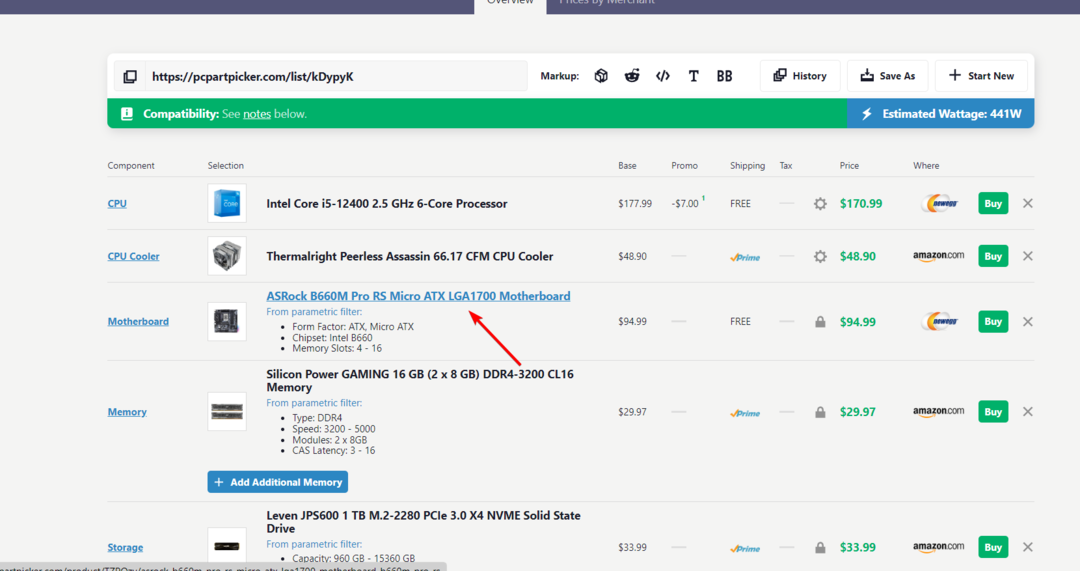
- Aici puteți compara prețurile de la diferiți comercianți, puteți examina istoricul prețurilor, puteți citi recenzii despre produse și puteți seta alerte de preț pentru produsele dvs.
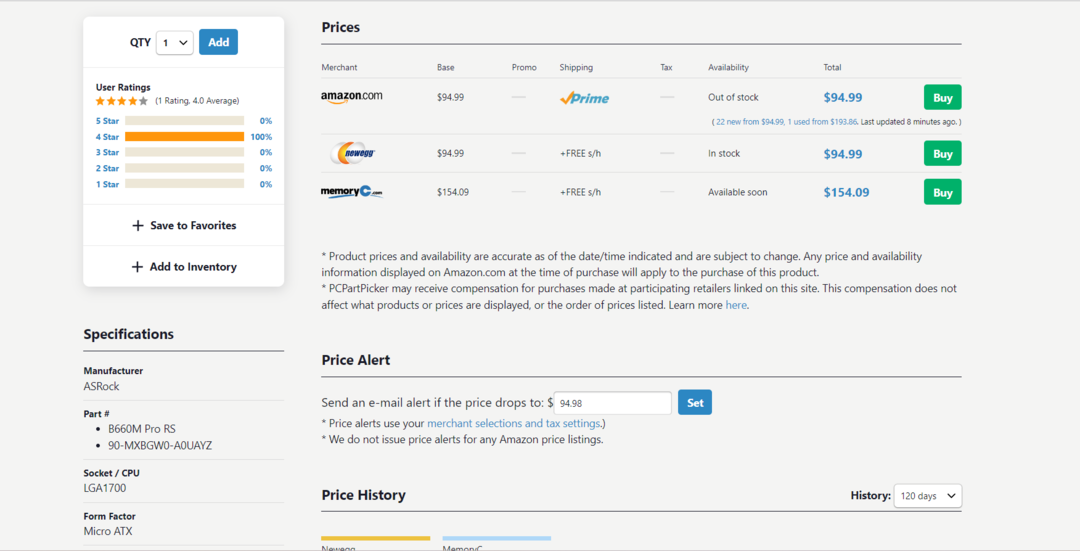
- Pe măsură ce adăugați componente la lista dvs., este important să fiți cu ochii pe Puterea estimată afișat în partea de sus. Când selectați o sursă de alimentare, asigurați-vă că alegeți una cu o putere care este mai mare decât consumul de energie estimat.
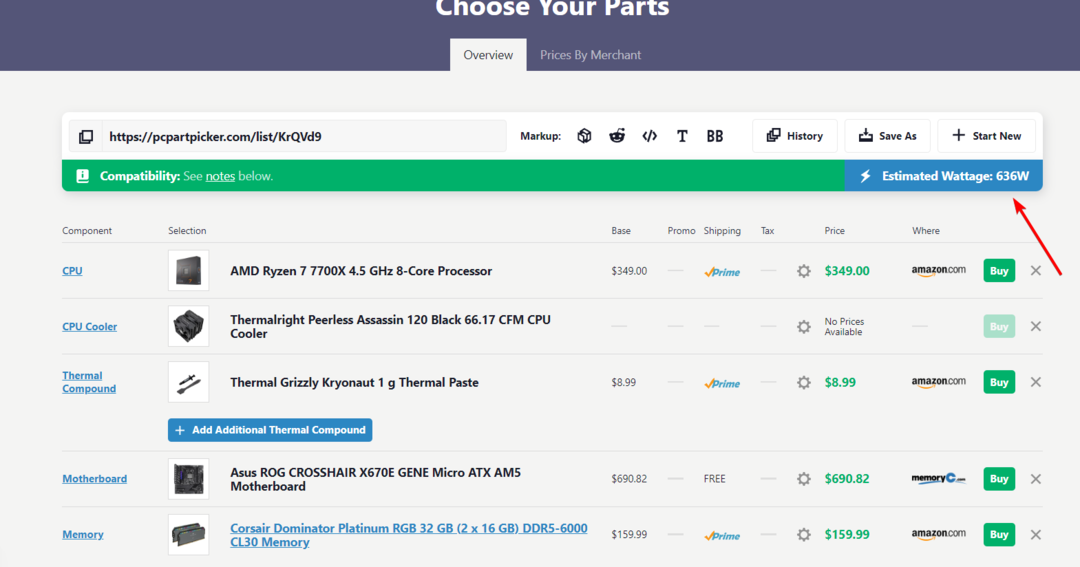
- De asemenea, este bine să aveți o putere suplimentară pentru upgrade-uri viitoare.
- În mod similar, fii cu ochii pe Total prețul de jos pentru a vă asigura că versiunea PC-ului dvs. rămâne în limitele bugetului dvs.
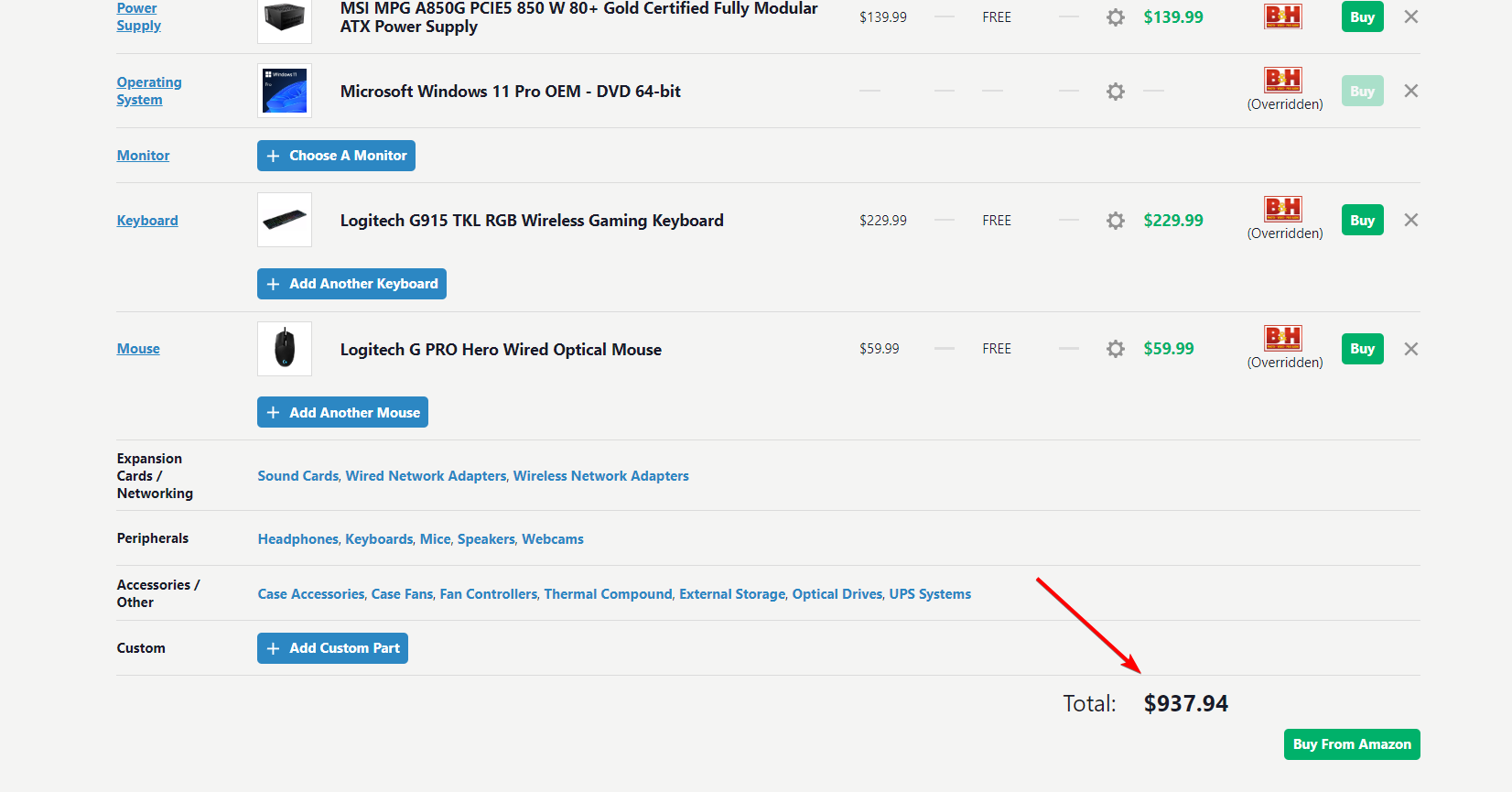
- Asigurați-vă că adăugați toate componentele esențiale pentru construirea PC-ului dvs., cum ar fi un procesor compatibil, o placă de bază potrivită, RAM suficientă, opțiuni de stocare, o placă grafică, sursă de alimentare, o carcasă compatibilă pentru PC și orice componente suplimentare în funcție de nevoile dvs. specifice și buget.
- Clash of Clans va fi vreodată disponibil pentru a fi jucat pe Windows 11?
- Windows 11 are nevoie de emoji-uri de steag? Utilizatorii par să gândească așa
- Utilizați Instrumentul de corectare a culorilor Filmora 12.3 pentru a vă îmbunătăți fotografiile
4. Salvați și partajați versiunile dvs
- După ce ați adăugat toate componentele, vă puteți achiziționa piesele sau puteți salva construcția pentru mai târziu făcând clic Salvează ca În partea de sus a paginii.
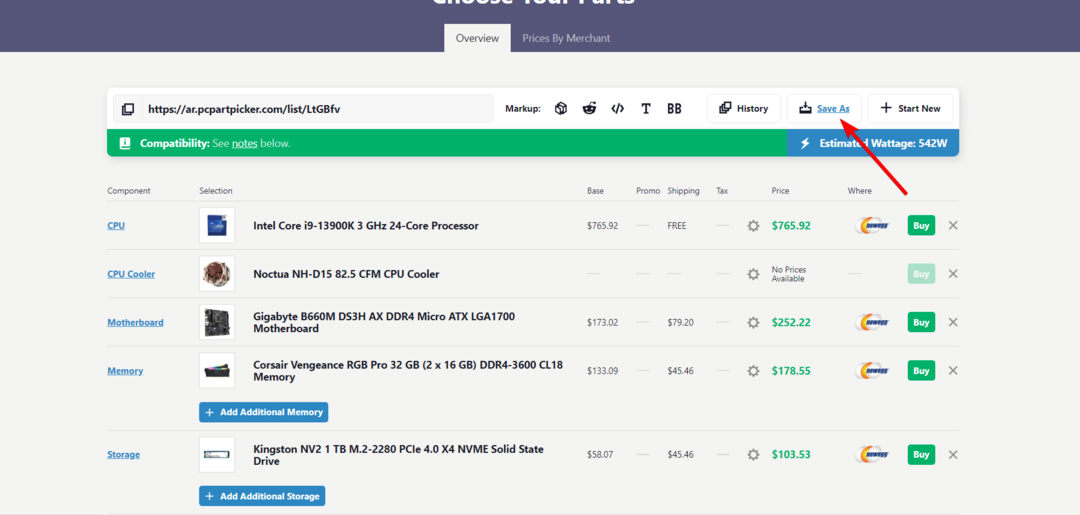
- Apoi, selectați Creați o nouă listă de piese salvate numită opțiunea, introduceți un nume pentru listă și faceți clic Salvați. Dacă doriți să salvați lista de piese ca listă publică, debifați Privat opțiune înainte de a salva.
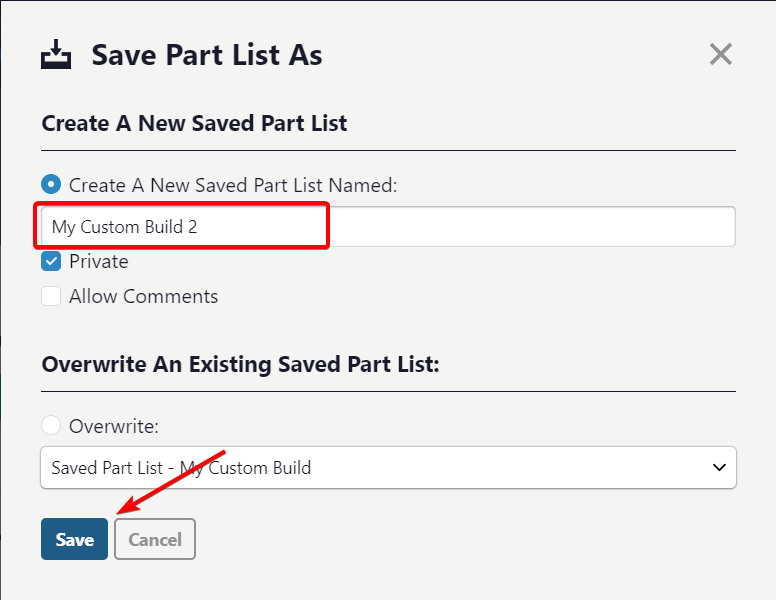
- Alternativ, selectați Suprascrie și alegeți o listă existentă din cont și faceți clic Salvați pentru a suprascrie o listă existentă.
- Pentru a vedea toate listele salvate, faceți clic pe Liste de piese salvate link din partea de sus a paginii.
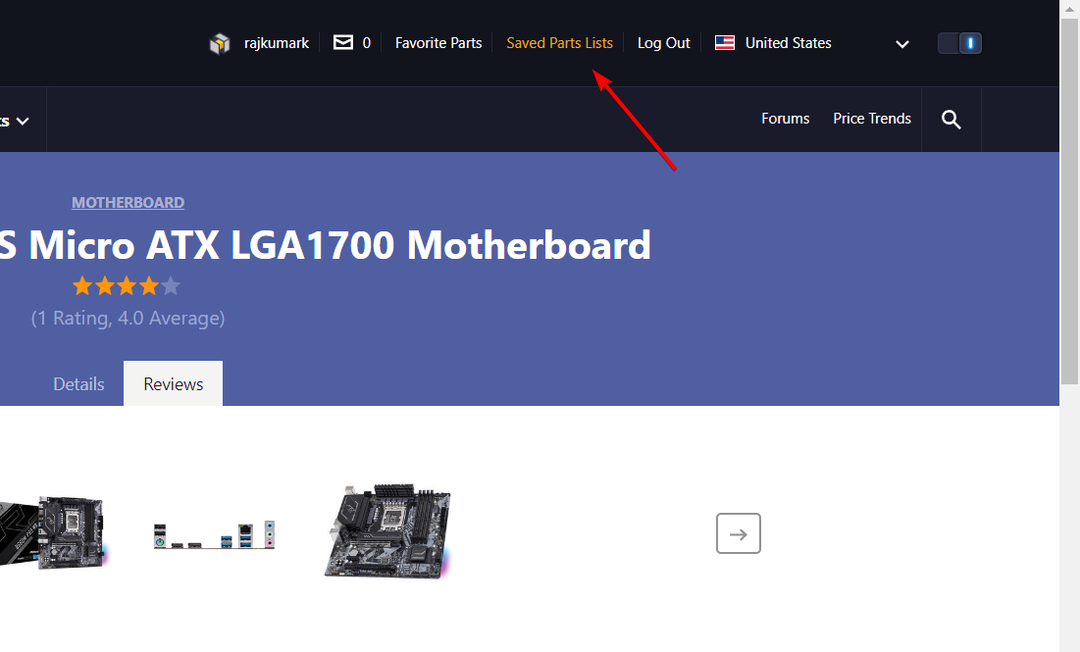
- Dacă doriți să editați o listă de piese salvată, selectați o listă din panoul din stânga și faceți clic Editați lista de piese.
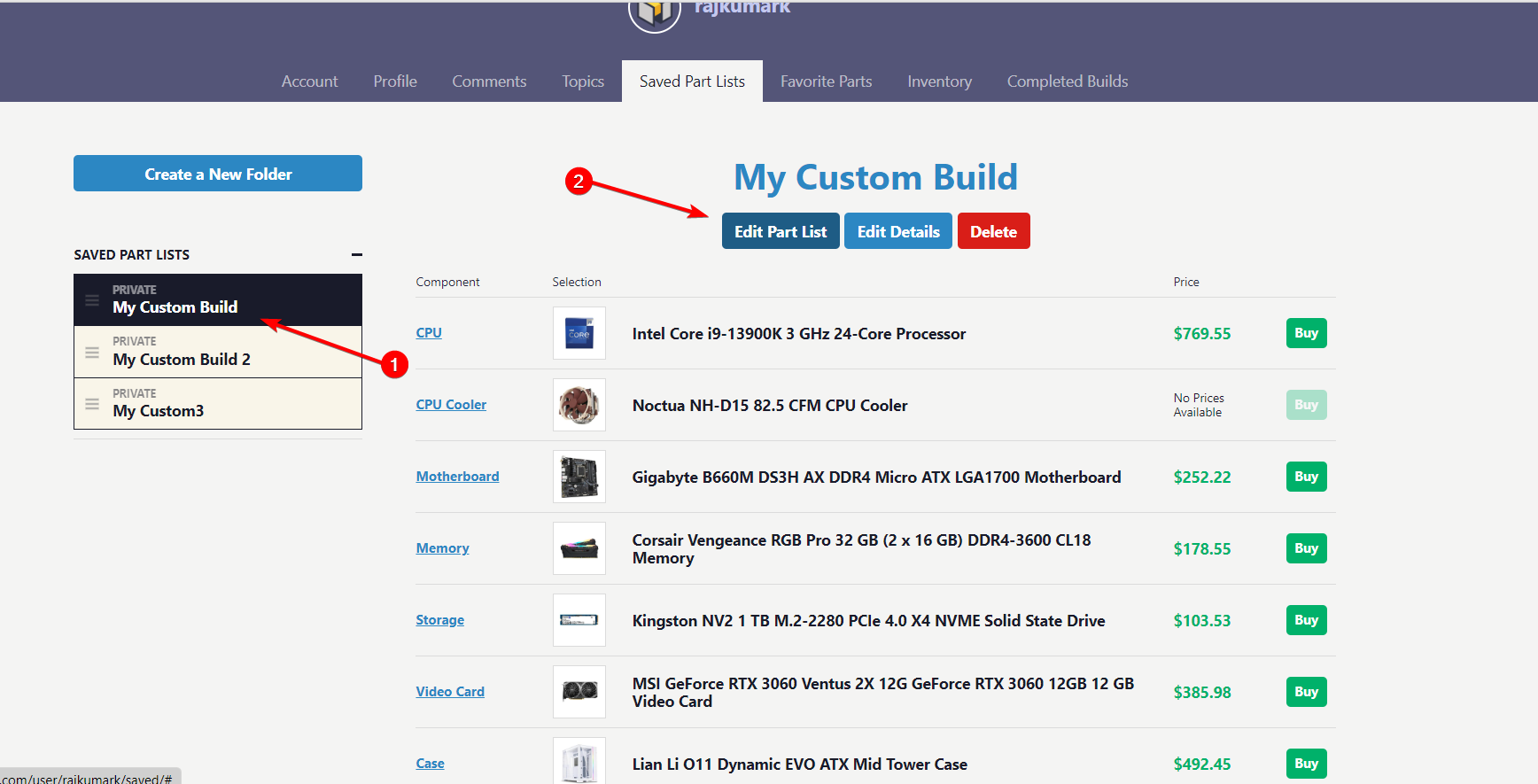
- Pentru a adăuga sau edita detalii de construcție, faceți clic pe Editează detaliile.
- Dacă doriți să eliminați complet o listă de piese, faceți clic pe Șterge pentru a-l elimina din versiunile salvate.
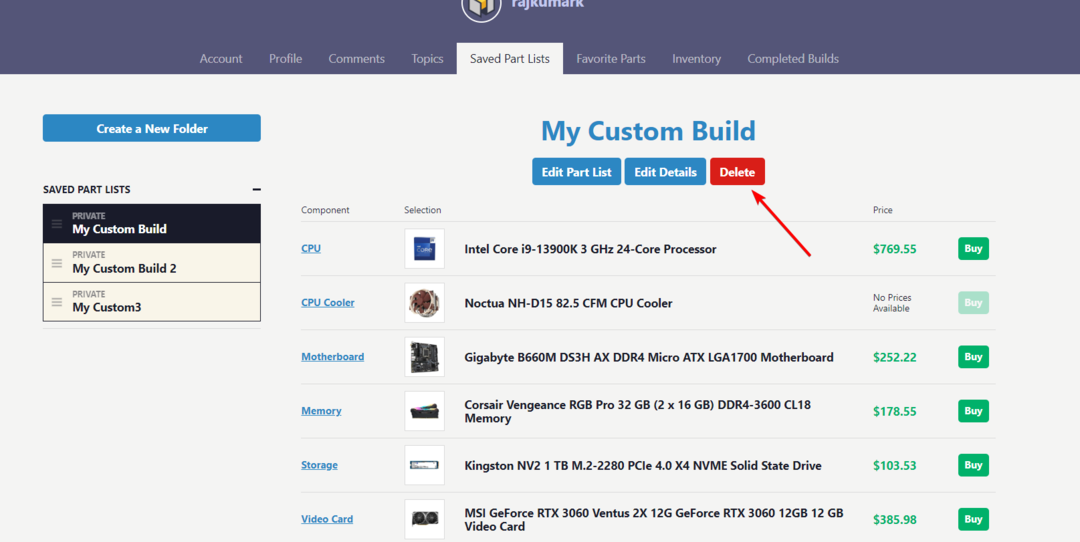
- Puteți copia adresa URL unică din Alegeți piesele dvs pagină pentru a partaja construcția dvs. cu alții pentru feedback sau referință. De asemenea, puteți exporta pagina de piese pe forumurile Reddit sau PCPartPicker pentru opinii suplimentare.
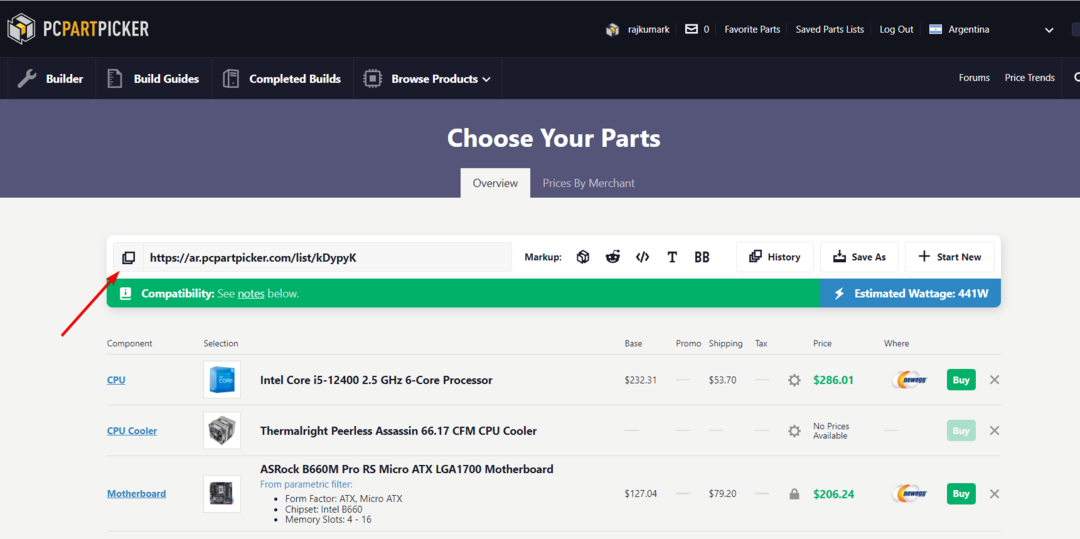
5. Cumpărați-vă piesele
Odată ce ați finalizat construcția, este timpul să faceți achiziția. Puteți fie să alegeți cea mai ieftină opțiune de distribuitor pentru fiecare componentă, fie să cumpărați de la un singur retailer care are toate piesele de care aveți nevoie.
- După cum am menționat mai devreme, PCPartPicker selectează automat comerciantul cu cel mai mic preț disponibil. Dacă doriți să cumpărați de la alt comerciant, puteți face clic pe Setări pictograma de lângă prețul de pe Alegeți piesele dvs pagină.
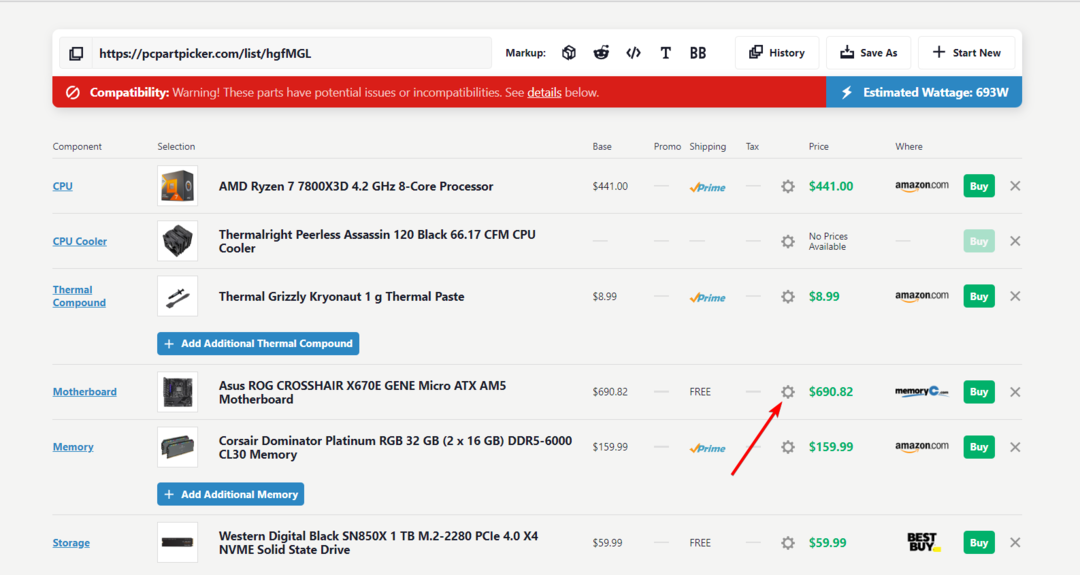
- Apoi, alegeți Utilizați prețul curent de la un anumit comerciant opțiunea și selectați comerciantul din meniul derulant.
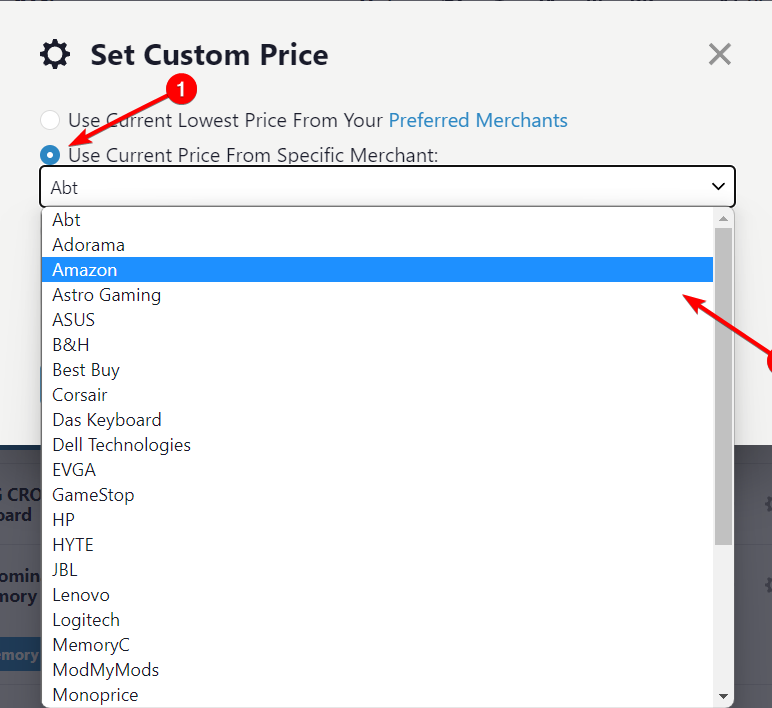
- Apoi apasa Salvați setările prețului piesei pentru a salva setările de preț.
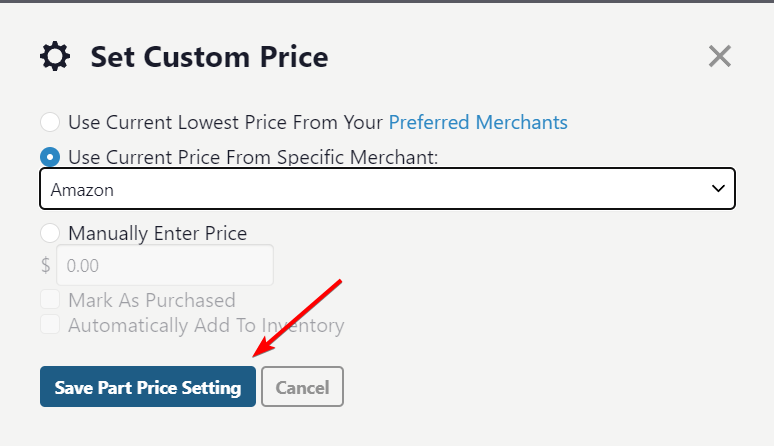
- Click pe Prețuri după comerciant pentru a verifica disponibilitatea și prețurile oferite de diverși retaileri.
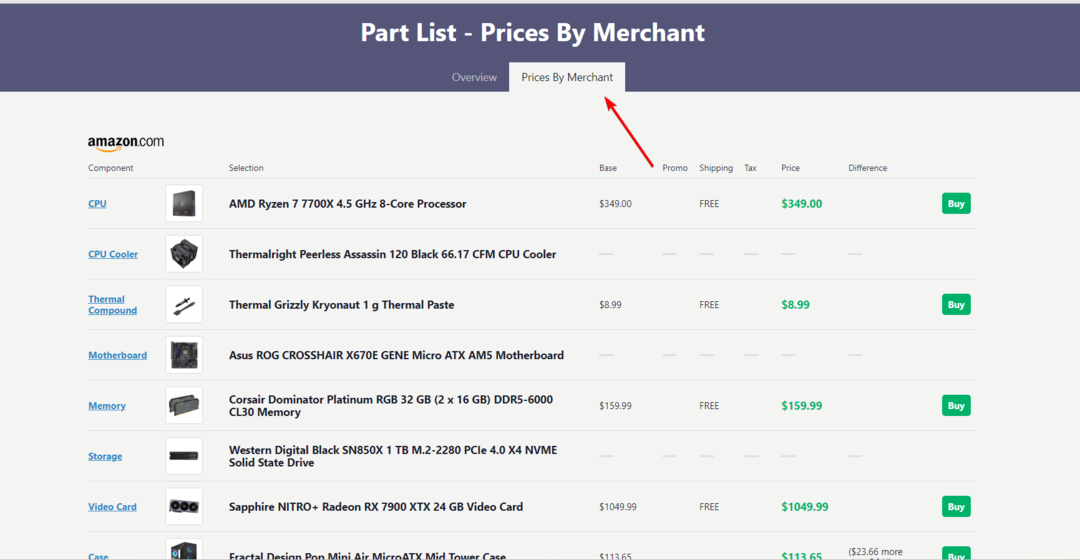
- Pentru a cumpăra o anumită piesă, faceți clic pe butonul Cumpără butonul de lângă acesta și veți fi redirecționat către site-ul web al comerciantului de unde puteți finaliza achiziția articolului.
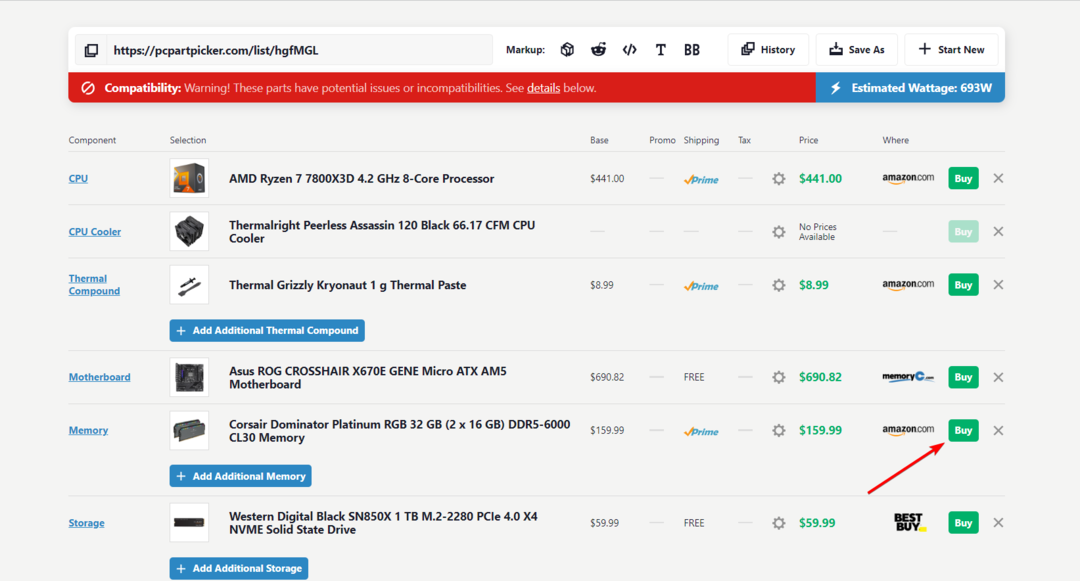
- Pentru a face achiziții în vrac prin intermediul Amazon comerciant, faceți clic Cumpărați de pe Amazon butonul situat sub prețul total. Dacă o piesă nu este disponibilă pe Amazon, o puteți cumpăra de la alți retaileri.
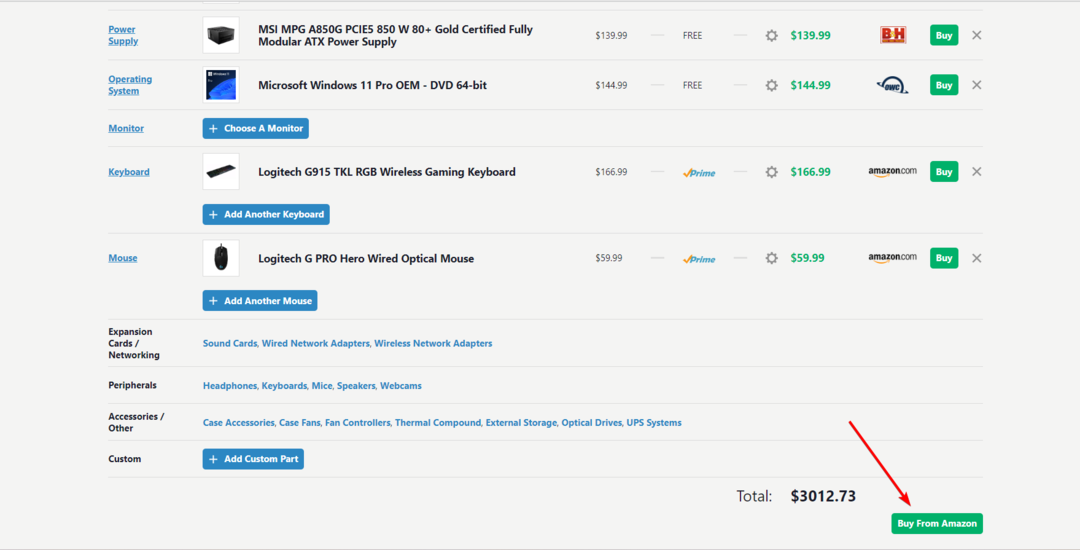
- Dacă o anumită piesă nu este disponibilă în prezent sau nu este în stoc la niciun comerciant, Cumpără butonul va fi gri. În acest caz, puteți salva lista de piese și puteți aștepta până când piesa devine din nou disponibilă sau vă puteți gândi să o cumpărați dintr-un magazin fizic.
Asta este! Acum știți cum să construiți un PC de la zero folosind PCPartPicker. Încercați site-ul o dată și înțelegeți diferitele opțiuni și caracteristici înainte de a vă trece în sfârșit la sarcină.
Dacă doriți să cumpărați un nou placă grafică pentru jocuri, iată câteva dintre cele mai bune opțiuni disponibile.
Dacă aveți întrebări sau sugestii suplimentare cu privire la construirea unui PC, vă rugăm să le trimiteți în secțiunea de comentarii.
Încă mai întâmpinați probleme?
SPONSORIZAT
Dacă sugestiile de mai sus nu ți-au rezolvat problema, computerul poate întâmpina probleme mai grave cu Windows. Vă sugerăm să alegeți o soluție all-in-one, cum ar fi Fortect pentru a rezolva problemele eficient. După instalare, faceți clic pe butonul Vizualizați&Remediați butonul și apoi apăsați Începeți reparația.


![REPARAȚIE: Windows 11 Ethernet nu funcționează [Probleme de driver]](/f/14eecd14767276328660314329a9078a.jpg?width=300&height=460)